Seguro que muchos habéis leído el título del post y habéis pensado "al equipo de Palbin se les ha ido la cabeza". Y es que, ¿quién no sabe buscar en Google hoy en día?
Aunque Google es el buscador más utilizado del mundo con 3’8 millones de búsquedas por minuto, solo una pequeña parte de ellas le sacan el máximo partido al buscador utilizando comandos y operadores booleanos entre otras instrucciones que te ayudarán a encontrar más fácilmente el contenido que estás buscando.
- Qué son los comandos de búsqueda de Google
- Los 15 comandos de Google que debes conocer
- › 1. Búsquedas exactas
- › 2. Excluir palabras
- › 3. Incluir palabras
- › 4. Combinar búsquedas
- › 5. Ampliar búsqueda con palabras que no conoces
- › 6. Búsqueda de temas relacionados
- › 7. Buscar sinónimos
- › 8. Buscar un usuario de red social
- › 9. Páginas indexadas
- › 10. Buscar palabras en un título
- › 11. Buscar textos ancla
- › 12. Certificado de seguridad
- › 13. Versión antigua de una web
- › 14. Buscar dentro de un rango de precios
- › 15. Hacer búsquedas en localizaciones específicas
Qué son los comandos de búsqueda de Google
Los comandos de búsqueda avanzada de Google también llamados trucos de Google están compuestos por palabras o caracteres que nos permiten perfilar los resultados que nos ofrece el buscador ante una búsqueda más específica y compleja.
Por ejemplo, todos sabemos cómo encontrar información sobre Palbin en Google. Abrimos la pestaña del buscador, incluimos la palabra palbin o palbin.com y pulsamos intro.
Pero,... y si ahora os pido que busquéis desde Google cuáles de los artículos de nuestro blog tratan sobre SEO, ¿cómo lo haríais?
Seguro que muchos habéis ido directos a poner palbin seo, palbin.com seo, palbin posicionamiento o palbin.com posicionamiento y, aunque entre los resultados de búsqueda os habrá aparecido algún artículo de nuestro blog, lo más probable es que también os aparezcan las guías de ayuda SEO para nuestros clientes o incluso artículos de otros blogs en los que se menciona nuestro blog y la palabra seo. Esto haría que nos lleve mucho más tiempo conseguir el resultado exacto que buscamos.
Pero ¡tranquilos! a continuación os presentamos 15 trucos de búsquedas en Google para que sepáis utilizar el buscador como unos profesionales. Y si después de repasar estos 15 comandos todavía tienes alguna duda sobre cómo hacer esa búsqueda no te preocupes, al final del post os daremos la respuesta de cómo haríamos nosotros esa búsqueda.
Los 15 comandos de Google que debes conocer
Si buscáis información sobre estos comandos de Google también conocidos como operadores booleanos veréis que hay más fórmulas para buscar de forma más exacta y rápida casi cualquier consulta.
Por eso, nosotros os hemos preparado una selección de los 15 comandos de Google que más utilizamos y que creemos que más os ayudarán en vuestro día a día.
1. Búsquedas exactas
Cuando hacemos una consulta en Google de la forma habitual, el buscador nos devuelve todos los resultados que él considera que puedan responder a nuestra intención de búsqueda. Sin embargo, esta interpretación no siempre es correcta ya que, por ejemplo, si incluimos varias palabras puede mostrarnos resultados que las contengan todas ellas o que incluyan solo algunas de ellas.
Si queremos concretar nuestra búsqueda un poco más y que todas las palabras estén dentro de cada una de las webs que nos devuelva en sus resultados Google, podemos hacerlo incluyendo estas palabras entre comillas.
Así por ejemplo, si buscamos crear tienda online y "crear tienda online" podemos observar que los resultados que nos devuelve no son los mismos, siendo mucho más exactos los segundos.
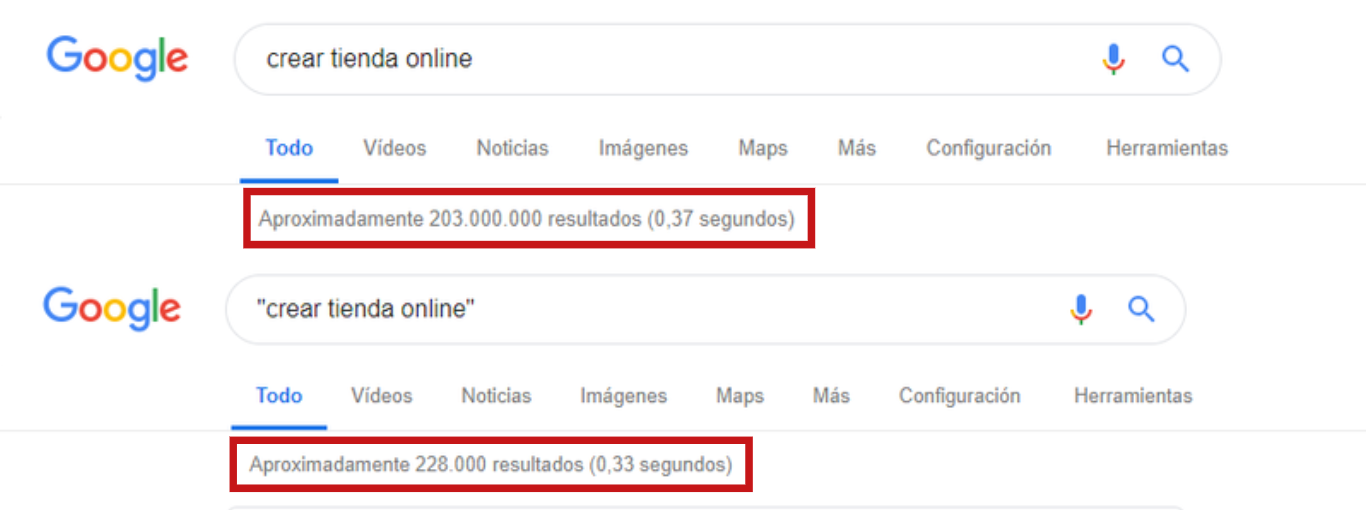
2. Excluir palabras
Pero...¿Y si no quiero hacer una búsqueda exacta? Si lo que queremos es hacer una búsqueda más amplia sobre un tema del que queremos recopilar información, pero en la que queremos que los resultados que se muestren no contengan una palabra exacta, podemos hacerlo incluyendo la petición seguida de un menos (-) y las palabras que queremos excluir.
3. Incluir palabras
La opción contraria sería realizar una búsqueda en la cuál, aunque no sabemos exactamente qué palabras queremos que aparezcan, si que queremos que los resultados de la misma contengan una palabra.
Antiguamente, la forma de hacer esto era incluir un + delante de las palabras que queremos buscar, y de hecho eso encontraréis en muchos blogs que no hayan actualizado su contenido. La realidad es que como este es uno de los comandos de Google más utilizados, hoy en día ya no es necesario incluir el "+" delante de las palabras, ya que al no incluir nada delante de ellas ya lo interpreta como que las incluyes en la búsqueda.

Otra forma de encontrar resultados que incluyan varias palabras sería separándolas por el operador booleano AND.
4. Combinar búsquedas
Si queremos buscar información sobre un tema y este tiene varias formas de escribirlo podemos hacerlo de forma fácil o difícil: la difícil haciendo tantas búsquedas como variantes tengamos o optar por la forma fácil incluyéndolas todas en una misma búsqueda separadas por OR lo que para Google significará que son alternativas y te mostrará resultados que incluyan una u otra.
Por ejemplo: "Comandos Google" OR "operadores Google" OR "operadores booleanos"
Otra opción si queremos incluir varias búsquedas dentro de una misma operación, podemos hacerlo incluyendo varias palabras separadas por el operador | ya que Google interpreta este símbolo como una barra espaciadora.
5. Ampliar búsqueda con palabras que no conoces
Este es quizás uno de los comandos que más puede servirnos de ayuda y menos se conoce. Cuando queremos buscar algo pero no sabemos exactamente qué término utilizar o tenemos esa palabra "en la punta de la lengua" podemos utilizar el operador *. Este comando es interpretado por Google como un comodín que os ayudará a completar la frase en los resultados de búsqueda y encontrar eso que tanto estabas buscando.
6. Búsqueda de temas relacionados
Si queremos buscar información sobre dos temas diferentes por medio de una misma búsqueda, podemos hacerlo por medio del comando AROUND(X) en el que la X es el número de palabras máximo que queremos que separe ambos términos.
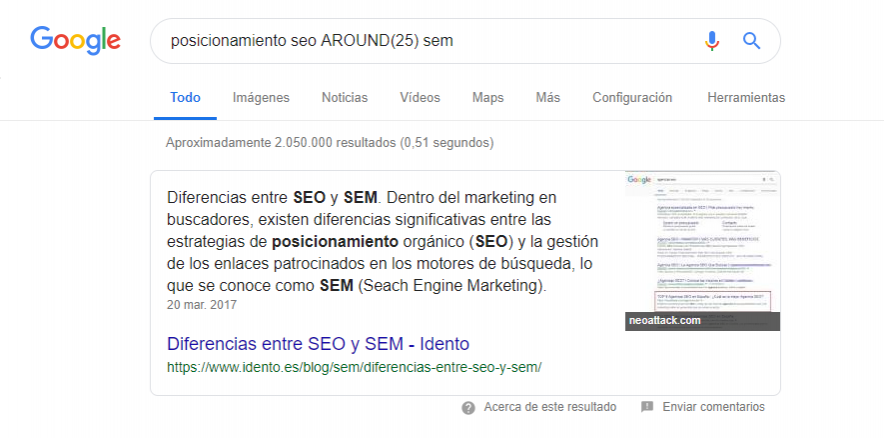
7. Buscar sinónimos
Una opción para obtener resultados relacionados con lo que estás buscando es incluir el símbolo ~ antes de una palabra ya que eso hará que en los resultados de búsqueda se muestren resultados con sinónimos de esa palabra.
8. Buscar un usuario de red social
Aunque muchas redes sociales cuentan con su propio buscador, algo que mucha gente no conoce es que Google nos da la opción de buscar usuarios de una red social. Para ello debemos incluir un @ seguido de la red social en la que queremos que Google busque el usuario.
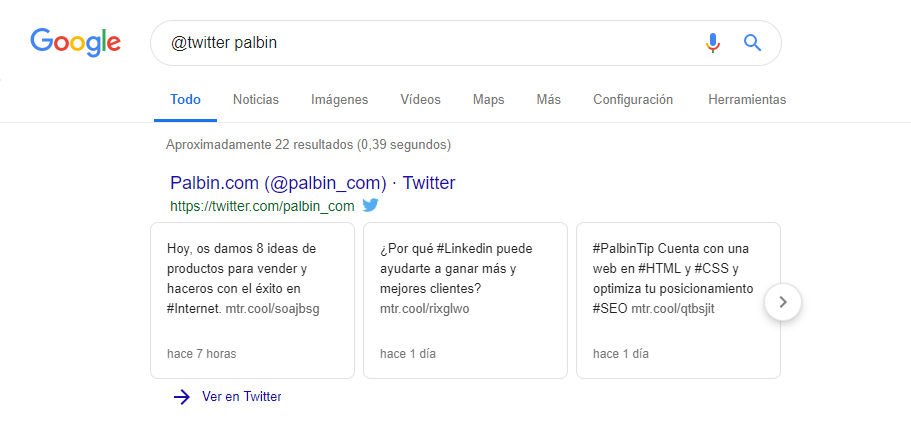
9. Páginas indexadas
Una de las consultas que más hacéis a nuestro equipo de posicionamiento en los primeros meses de actividad es ¿Mi página ya está indexada en Google? ¿Ya empieza a aparecer?
Este aspecto es fundamental y también es uno de los primeros que analizamos en la Radiografía SEO del SEO 360º para identificar la indexabilidad de vuestra tienda online.
Aunque nosotros utilizamos técnicas un poco más avanzadas para analizar todas y cada una de vuestras URLs, un truco es que si en el buscador incluyes tu dominio precedido de site: podrás encontrar todas las páginas que Google ha indexado de él.
Recuerda que estos comandos son combinables, por lo que si quieres saber por ejemplo, qué páginas de tu tienda online están posicionando por determinada palabra clave, puedes hacerlo incluyendo site: midominio.com seguido de tu keyword entre comillas.
10. Buscar palabras en un título
Si queremos buscar páginas que tengan una palabra en su título podemos hacerlo precediendo la palabra del comando intitle.
Una versión más avanzada de este mismo comando sería allintitle: con el que, en lugar de buscar una palabra podremos identificar páginas que contengan una frase completa en sus títulos.
A nivel SEO este comando es muy utilizado para identificar qué competidores están trabajando las mismas palabras clave que vuestra tienda online y cuán difícil va a ser intentar posicionar tu ecommerce entre ellos.
11. Buscar textos ancla
Un comando muy parecido al anterior (y también muy utilizado por el equipo de posicionamiento) sería allinanchor. Este operador nos mostrará las páginas que tengan la keyword que hemos detallado en el anchor text o texto de anclaje de un enlace.
12. Certificado de seguridad
Seguro que no os sorprendemos si os contamos que el Certificado de Seguridad SSL es imprescindible hoy en día. Aunque visualmente el proceso pueda parecer sencillo (¿solo hay que poner un s detrás del "http", no?), la realidad es que esta implementación es bastante compleja y requiere de una configuración técnica avanzada a nivel de servidor para que tu tráfico web esté encriptado y seguro.
Los errores que pueden derivar de una incorrecta integración de un certificado son diversos y pueden ir desde errores críticos en el funcionamiento del proceso de compra hasta la convivencia de URLs de tu tienda con y sin certificado.
Una forma de comprobar si este último caso está sucediendo en tu sitio web es mediante la combinación de los comandos de búsqueda site: y inurl: (por ejemplo: site:palbin.com -inurl:https) que mostrará cuáles son las páginas que no tienen https. Si eres cliente de Palbin y tienes nuestro SSL ya puedes probar y probar que no encontrarás este fallo. ;)
13. Versión antigua de una web
Si deseas buscar la versión antigua de un sitio web puedes hacerlo utilizando la versión de caché de Google. Para ello, únicamente debes incluir cache: delante del dominio profesional de la web que deseas buscar.
Por ejemplo, si buscamos cache:palbin.com aparece la versión de nuestra web que Google tiene almacenada en su caché.
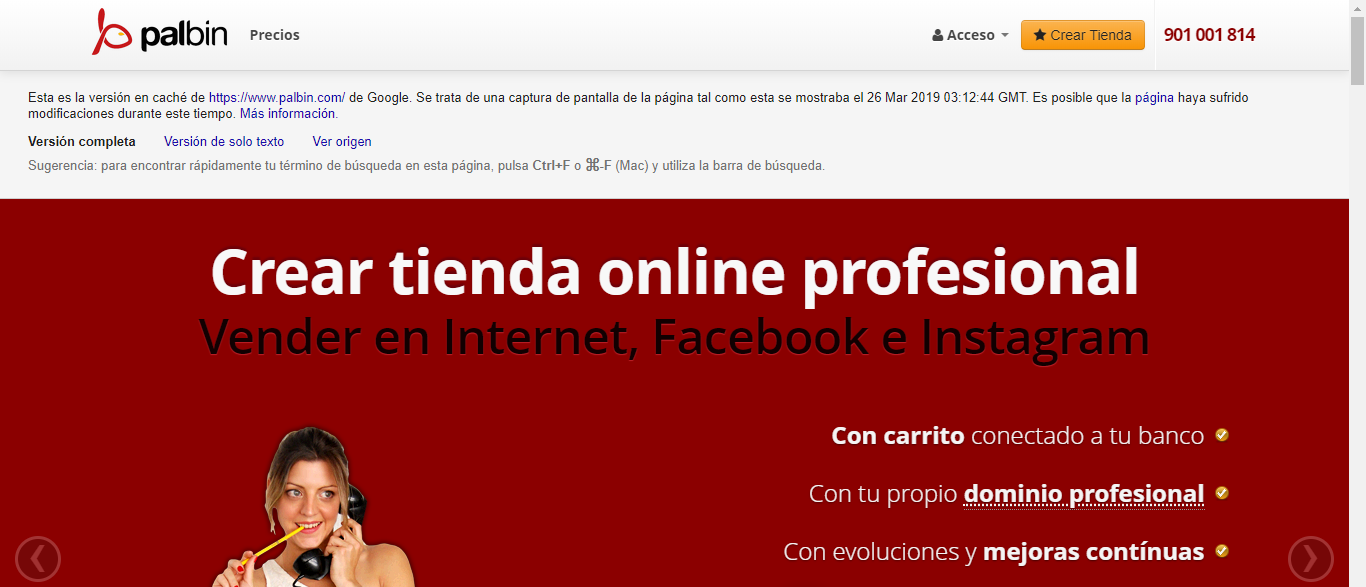
14. Buscar dentro de un rango de precios
Un comando muy utilizado a la hora de comparar y comprar productos en Internet es el de buscar dentro de un rango de precios.Para hacerlo solo debemos incluir el producto que buscamos, y los precios mínimo y máximo separados de dos puntos (..)
Esto hará que Google nos muestre los resultados de ese producto cuyos precios se encuentren entre el mínimo y el máximo que has indicado.
15. Hacer búsquedas en localizaciones específicas
Hace un tiempo os hablábamos de cómo trabajar el SEO local en una tienda online, pues gracias a los comandos de Google podemos hacer búsquedas específicas por localización que nos ayudarán a ver cómo se ve nuestra página en las distintas ubicaciones.
Sólo necesitas incluir la palabra que quieres buscar seguida del comando loc: con el ámbito geográfico y ¡listo! utilizar el comando loc: seguido de en conjunto con el lugar en el que desees buscar:
Por ejemplo: floristeria loc:zaragoza
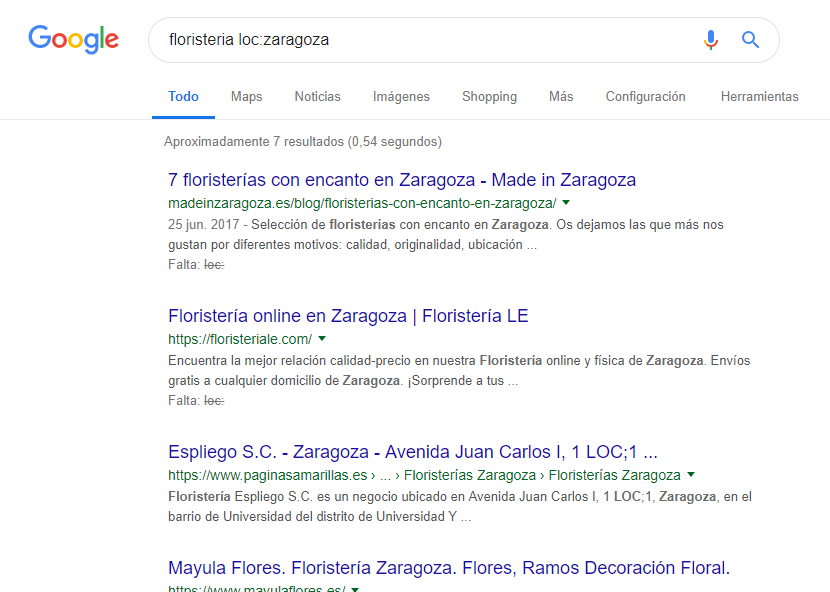
Ahora que ya sabes cuáles son los 15 trucos de Google más utilizados y algunos consejos extra para sacarles el máximo partido, seguro que ya sabéis cómo encontrar los posts de nuestro blog tratan sobre SEO, pero por si tenéis alguna duda, nosotros lo haríamos incluyendo en la caja de búsqueda la siguiente instrucción:
site:palbin.com/es/blog "seo" OR "posicionamiento SEO" OR "posicionamiento orgánico"
¡Felices ventas!
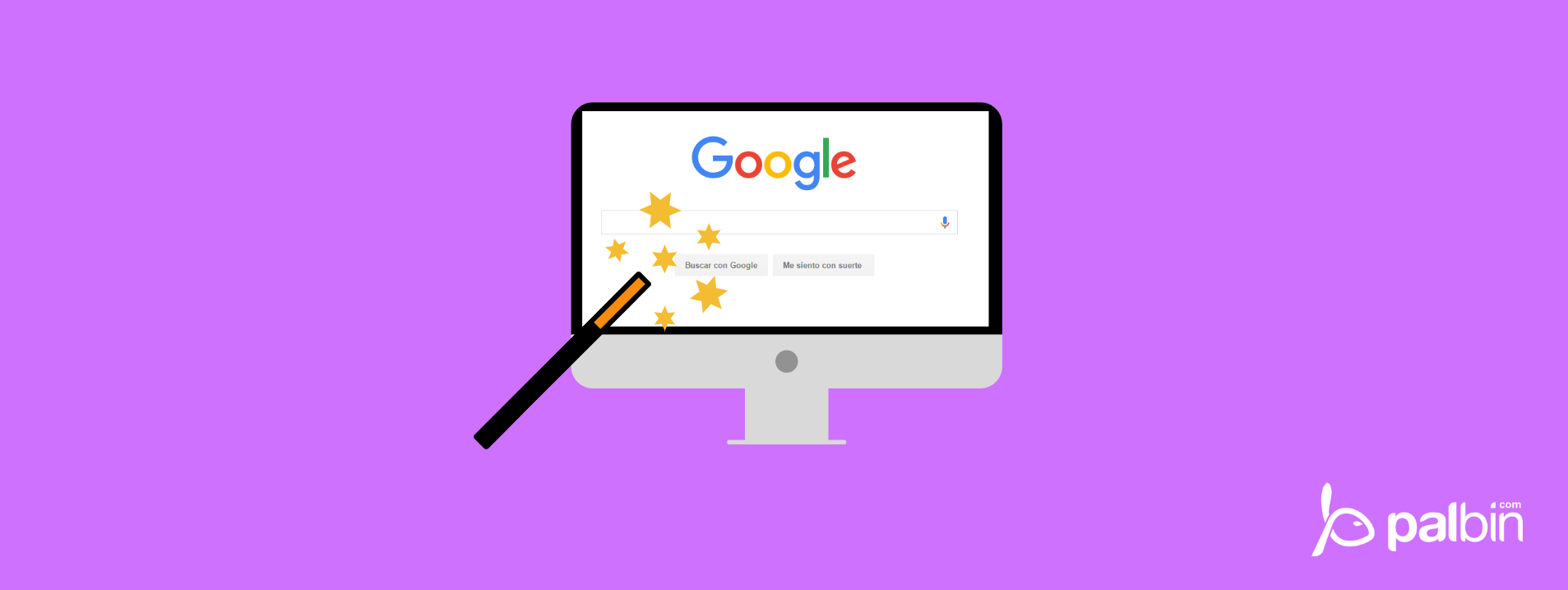
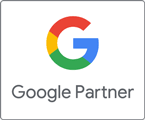
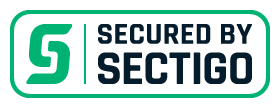
Comentarios
Muy buen post, sobre todo por la información que entregas
saludos
Nicolás
Deja un Comentario